“电脑录屏怎么录视频?我最近想在电脑上录制英雄联盟的游戏视频,发在一些平台上吸引粉丝,好为我后期搞直播做准备,但是不知道在电脑上怎么录屏。听网友说可以借助录屏工具来录视频,但是电脑录视频的工具怎么使用呢?操作起来麻烦吗?够不够清晰啊?”
我们在日常生活或办公中,经常会有录视频的需求,并且电脑录屏本身就是一种非常有用的技术,它可以帮助我们记录屏幕上的活动并创建视频。
无论是制作教程、展示演示材料,还是记录游戏过程,电脑录屏都可以提供很大的便利。那么电脑录屏怎么录视频?在本文中,在下将为您详细介绍几种电脑录屏怎么录视频的简单方法,让您能够轻松上手,快速录制出优质的视频。
如果您的操作系统是Windows 10,那么您就可以直接使用系统自带的工具对电脑进行录屏。操作如下:
1. 首先需要在Windows中登录自己的账号,然后添加屏幕录制功能。
2. 然后使用Windows 10电脑录屏快捷键【Win+G】,打开【屏幕录制】功能。
3. 点击左上角的【开始录屏】即可开始录制,这个方法可以帮你录屏4小时内容。
使用这个方法对电脑进行录制视频的需要注意,系统自带的录屏工具可能具有基本的录制功能,但对于高级用户可能不够灵活和完善。
如果您电脑的操作系统不是Windows 10,还可以借助QQ聊天软件进行电脑录屏。操作如下:
1. 启动QQ聊天软件,任意打开一个聊天对象。
2. 点击【截图图标】,选择【屏幕录制】,框选要录制的区域。
3. 选择区域后点击右下角的【开始录制】。
4. 【开始录制】旁的麦克风和扬声器图标可以设置音频和录音,录制完成后点击【结束录制】即可。
使用QQ聊天软件录制视频的话可能会存在画质和保真度出现损失的情况,所以对画质要求高的用户不够友好。
如果您认为以上两种方法都不太适合,那还有什么电脑录视频的方法呢?其实还可以使用易我录屏助手软件(EaseUS RecExperts),它支持全屏录制、选区录制和窗口录制等多种录制模式,用户可以根据需要选择合适的录制方式。并且还可以将录屏的内容存成10+种格式,包括MP4、MOV、AVI、GIF、MP3、PNG等。具体操作如下:
准备工具:易我录屏助手(EaseUS RecExperts)、台式电脑/笔记本电脑
步骤一:在易我科技官网上下载并安装易我录屏助手,打开安装好的易我录屏助手。
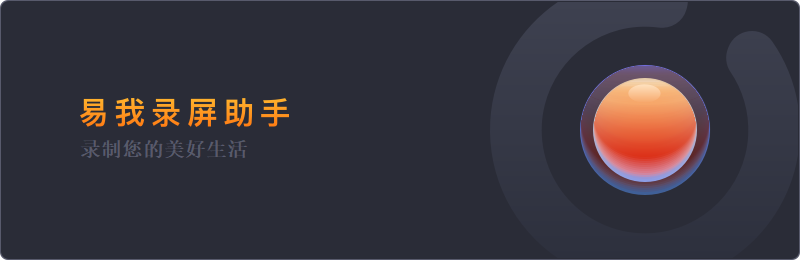
步骤二:选择录制类型,【全屏】、【区域】、【音频】或【摄像头】。
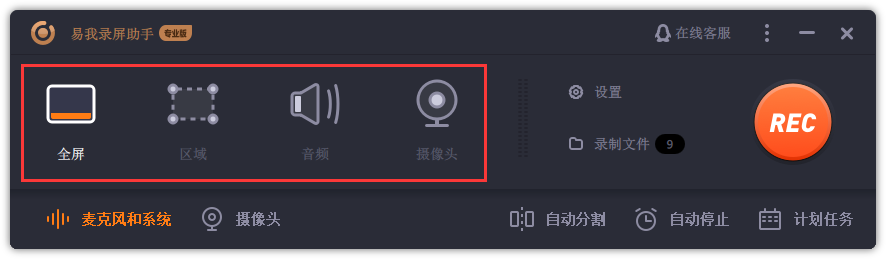
步骤三:根据录制要求选择声音类型,【系统声音】、【麦克风】、【系统声音和麦克风】或【不录声音】,点击【选项】,可以分别调节系统和麦克风的音量大小。
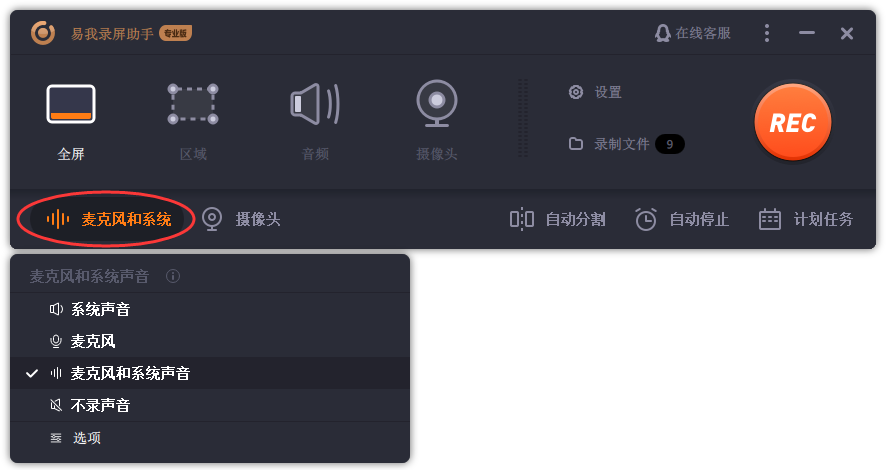
步骤四:点击【REC】开始录制。
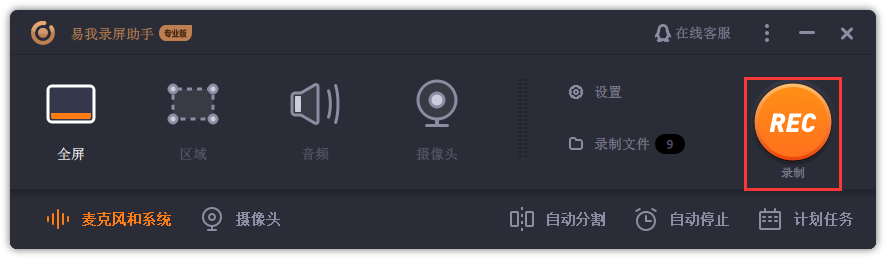
上文即是电脑录屏怎么录视频?实用指南教你轻松录制的内容了,文章的版权归原作者所有,如有侵犯您的权利,请及时联系本站删除,更多相关怎么用电脑录视频的资讯,请关注收藏西西下载站。